Win10系统使用安卓模拟器蓝屏的3种解决方法
近期一些小伙伴反馈说Win10 64位系统使用安卓模拟器蓝屏,怎么办?雷电模拟器是当前唯一一款采用世界领先的内核技术,有最快运行速度和最稳定的性能。游戏玩家直接在电脑上就能玩手机游戏,大屏幕、流畅的快感赢得很多用户喜爱。如果你在Win10系统使用安卓模拟器出现蓝屏问题,直接采取下文3种来解决。
Win10使用安卓模拟器蓝屏的解决方法:
方法一:关闭系统Hyper-V 功能
Windows10系统有自带虚拟机,如果开启了就会和自己使用的模拟器程序有冲突.便会出现蓝屏现象..
打开“控制面板“,点击"程序和功能"选项
点击"程序和功能"选项,找到"Hyper-V"选项,取消勾选.
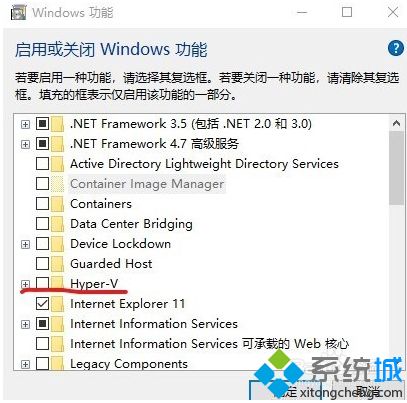
方法2:
没有开启“Hyper-V”功能,还是出现蓝屏。和上方法一样,先开启"Hyper-V"功能;再关闭"Hyper-V"功能。
方法3:
当上两种方法尝试后还是蓝屏时,保持关闭"Hyper-V"功能。此时需要关闭VT功能。
这时,需要重启进入“BIOS”设置,进入BIOS方式自行查找,不同电脑可能不同,这里我的电脑是长按“F2”键进入。
进入"BIOS"设置后,找到"Virtualization Support"选项
找到"Virtualization Support"选项后,将该选项关闭,不同主板的方式不同.
关闭“Virtualizaton Support”选项后,保存退出即可。
电脑开启后使用模拟器就不会蓝屏了。如果需要VT功能,再次进入BIOS设置开启即可。
以上介绍的内容就是Win10系统使用安卓模拟器蓝屏的3种解决方法,如果你还为一样故障问题疑惑,直接采取教程修复即可。
相关教程:w10卓越性能用夜神模拟器老蓝屏电脑模拟器怎么退出游戏全屏我告诉你msdn版权声明:以上内容作者已申请原创保护,未经允许不得转载,侵权必究!授权事宜、对本内容有异议或投诉,敬请联系网站管理员,我们将尽快回复您,谢谢合作!










